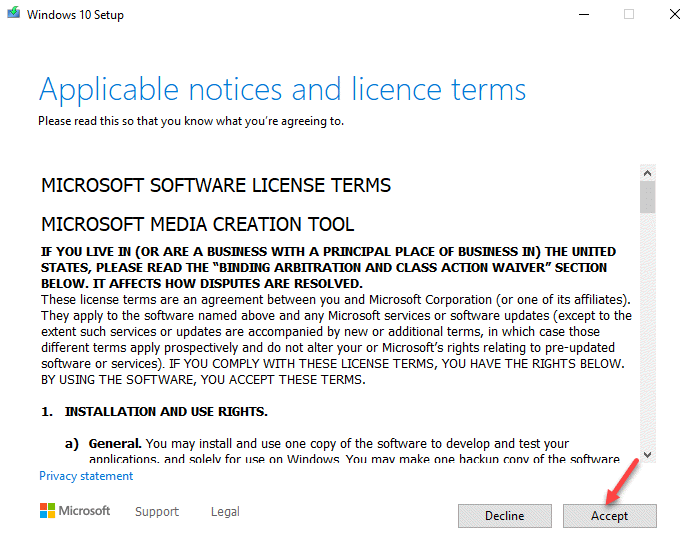क्या आपका विंडोज 10 पीसी “पर अटका हुआ हैविंडोज़ तैयार करना, अपना कंप्यूटर बंद न करें“? उपयोगकर्ताओं द्वारा अनुभव की जाने वाली यह एक सामान्य त्रुटि है जब वे अपने पीसी को शुरू करने का प्रयास करते हैं, इसे बंद करने का प्रयास करते हैं, या पुनरारंभ करते समय भी। जबकि आप अधिक समय तक प्रतीक्षा कर सकते हैं और देख सकते हैं कि क्या स्क्रीन आगे बढ़ती है क्योंकि प्रक्रिया आमतौर पर Microsoft तकनीकी सहायता द्वारा सलाह के अनुसार अधिक समय लेती है, यह हमेशा काम नहीं कर सकता है। हालाँकि, घबराने की कोई बात नहीं है, क्योंकि हम यहां आपके लिए कुछ वर्कअराउंड लेकर आए हैं।
आइए देखें कि जब आपका विंडोज 10 पीसी "पर अटका हुआ है तो समस्या को कैसे ठीक किया जाए"विंडोज़ तैयार करना, अपना कंप्यूटर बंद न करें“.
विधि 1: अपने पीसी को पावर रीसेट करके
पावर रीसेट करने से सिस्टम मेमोरी में संग्रहीत सभी जानकारी साफ़ हो सकती है, लेकिन डेटा को कोई नुकसान पहुंचाए बिना, आपको तैयार स्क्रीन से आगे बढ़ने में मदद मिलती है।
चरण 1: स्क्रीन पर तैयार संदेश मिलने के बावजूद अपने सिस्टम को शट डाउन करें।
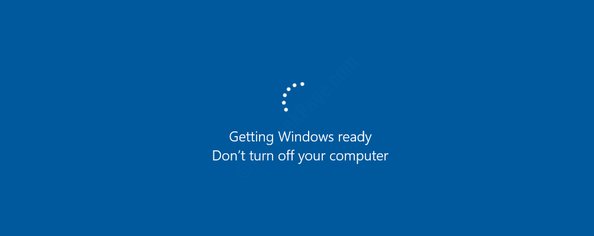
चरण दो: किसी भी बाहरी डिवाइस जैसे USB, कोई बाहरी हार्ड ड्राइव, स्मार्टफोन, हेडफोन आदि को अलग करें। अपने पीसी से।
चरण 3: अब, अपने पीसी के पावर बटन को अधिकतम ३० सेकंड के लिए लंबे समय तक दबाएं। यह आपके कंप्यूटर में किसी भी शेष शक्ति को निकालने में मदद करेगा और फिर इसे पूरी तरह से बंद कर देगा।
चरण 4: अपने पीसी से पावर केबल निकालें और फिर बैटरी हटा दें (यदि यह लैपटॉप है)।
चरण 5: लगभग 30 सेकंड तक प्रतीक्षा करें और फिर बैटरी को फिर से डालें और पावर केबल को फिर से अपने पीसी में संलग्न करें।
अब, अपने कंप्यूटर पर स्विच करें और आपको फिर से तैयार होने वाली स्क्रीन नहीं दिखनी चाहिए।
हालाँकि, यदि यह आपकी मदद नहीं करता है, तो आप नीचे बताए अनुसार समस्याग्रस्त फ़ाइलों को हटाने का प्रयास कर सकते हैं।
विधि 2: समस्याग्रस्त फ़ाइलों को हटाकर
चरण 1: अपने पीसी को पुनरारंभ करें और तुरंत दबाएं F8 चाभी। दबाते रहें F8 कुंजी जब तक आप विंडोज़ तक नहीं पहुंच जाते उन्नत बूट विकल्प स्क्रीन।
विकल्पों में से चुनें समस्याओं का निवारण.
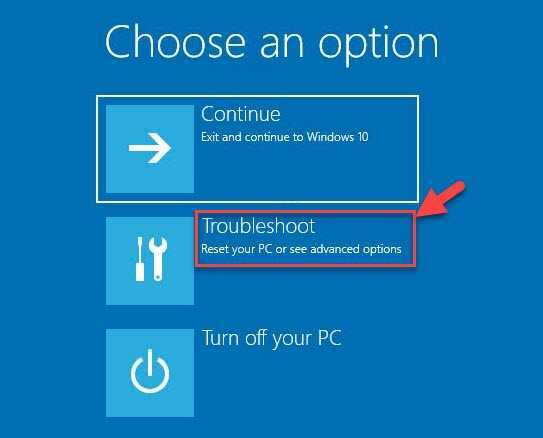
चरण दो: अगली स्क्रीन में चुनें उन्नत विकल्प और फिर चुनें सही कमाण्ड.
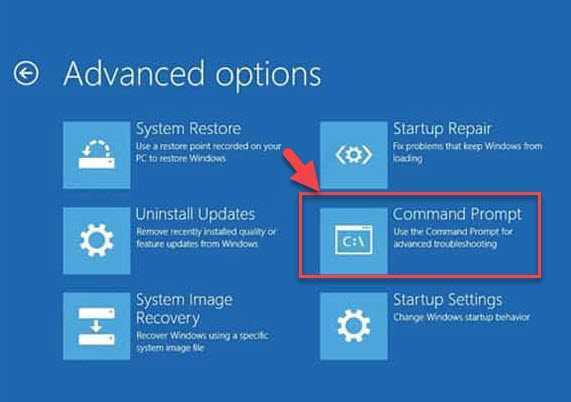
चरण 3: नीचे दिए गए कमांड को कॉपी करें और कमांड लाइन में पेस्ट करें। फिर हिट दर्ज:
सी: सीडी विंडोज\System32\LogFiles\Srt. SrtTrail.txt
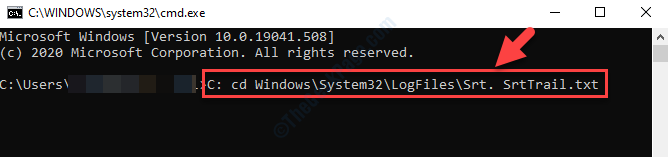
चरण 4: यदि यह एक कमांड उत्पन्न करता है जैसे "बूट महत्वपूर्ण फ़ाइल c:\windows\system32\drivers\vsock.sys भ्रष्ट है"फिर फ़ाइल स्थान पर जाएं (जैसा कि कमांड में निर्दिष्ट है) का उपयोग कर सही कमाण्ड और दबाएं दर्ज:
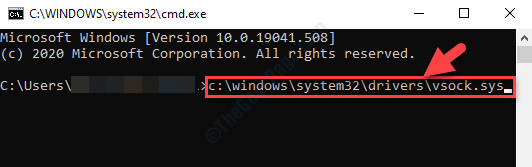
चरण 5: अब, टाइप करें डेल कमांड लाइन में और हिट दर्ज.
यह समस्याग्रस्त फ़ाइल को स्थान से हटा देगा।
इससे आपको तैयार स्क्रीन से छुटकारा पाने में मदद मिलनी चाहिए, लेकिन अगर समस्या बनी रहती है, तो सिस्टम को पुनर्स्थापित करने का एकमात्र विकल्प बचा है। यह आपके विंडोज 10 पीसी को पिछली कार्यशील स्थिति में वापस लाएगा।
*ध्यान दें - सिस्टम रिस्टोर करने का तरीका जानने के लिए, देखें यह लेख.